本文小编图文详解对Excel文档中多列数据进行排序的方法。
以下图中的表格为例,先按照高等数学成绩由低到高排序,遇到成绩相同的情况时,再按照大学英语成绩由高到低排列。
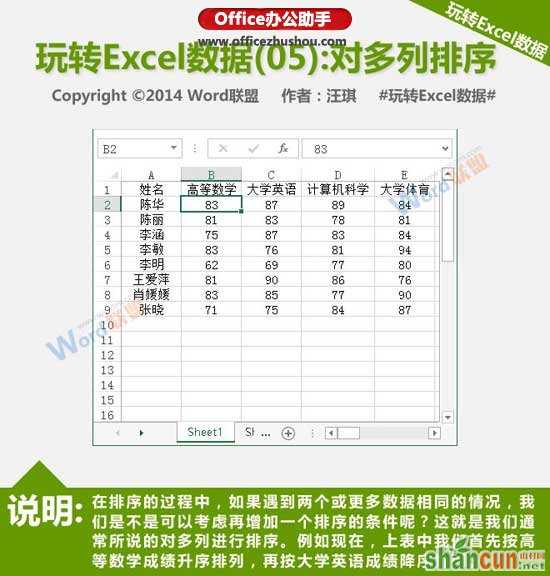
1、任意选中表格中的一个单元格,然后切换到“数据”选项卡,单击“排序和筛选”组中的“排序”按钮。
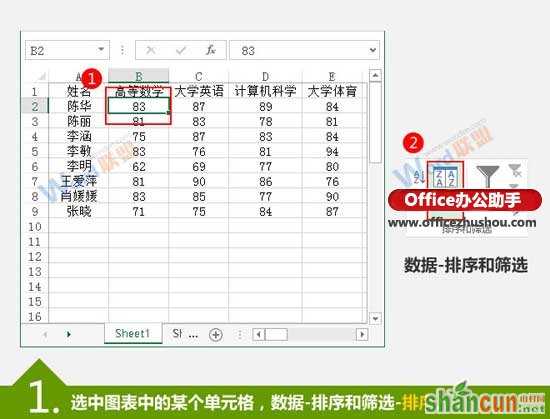
2、在打开的“排序”对话框中,设置主要关键字为高等数学,次序为降序,然后单击“添加条件”按钮。
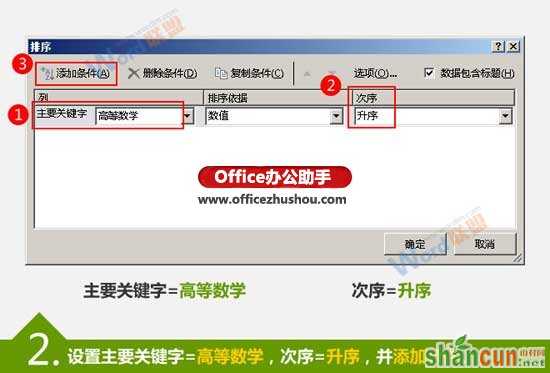
3、此时会增加一列,我们设置次要关键字为大学英语,次序为降序。
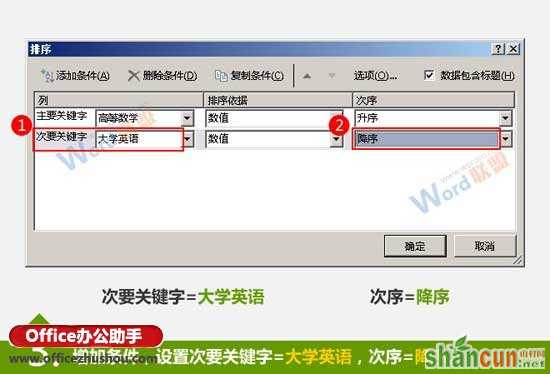
4、大功告成,看看是不是达到了按照对Excel的多队列数据进行排序的目的?
















